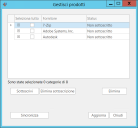Gestione dei prodotti
Mostrami come!
Su questo argomento è disponibile un video tutorial. Per accedere al video, fare clic sul seguente collegamento:
Guarda un video correlato (7:08)
Panoramica
La finestra di dialogo Gestisci prodotti è simile alla scheda Prodotti della finestra di dialogo Proprietà componenti Software Update Point di Configuration Manager, tuttavia fornisce maggiori funzionalità.
La finestra di dialogo Gestisci prodotti risulta utile per varie finalità. È possibile:
- visualizzare e modificare i fornitori di terze parti e le categorie di prodotti distribuibili da sincronizzare con il server WSUS
- selezionare le categorie che si desidera sincronizzare con Configuration Manager
- inizializzare una sincronizzazione con WSUS
- eliminare categorie di prodotti e fornitori
Per iniziare, fare clic sull’icona Gestisci prodotti. Viene visualizzata la finestra di dialogo Gestisci prodotti.
Un utilizzo della finestra di dialogo Gestisci prodotti è quello di visualizzare quali fornitori e prodotti di terze parti sono stati pubblicati e quali sono attualmente in fase di sincronizzazione con WSUS. Questa è una finestra di dialogo importante da monitorare e gestire. Viene creata una nuova categoria ogni volta in cui si pubblica un aggiornamento per un nuovo prodotto di terze parti. Se si desidera sincronizzare gli aggiornamenti di quella categoria di prodotti, è necessario eseguire la sottoscrizione ad ogni nuovo fornitore o categoria di prodotti.
È possibile effettuare o rimuovere la sottoscrizione a una qualsiasi delle categorie contenute nell'elenco.
- Se lo stato di una categoria è Sottoscritto, significa che sarà sincronizzata con WSUS. Una categoria di prodotti non potrà essere distribuita fino a quando non si è effettuato la sottoscrizione alla categoria e non è stata eseguita una sincronizzazione con Configuration Manager.
- Se lo stato di una categoria è Non sottoscritto, significa che non è sincronizzata con WSUS e la categoria di prodotto non è distribuibile.
- Se nella colonna Stato viene visualizzato Non sincronizzato, significa che è stato pubblicato un aggiornamento per un prodotto di quella categoria dall'ultima sincronizzazione con WSUS. Queste categorie non sono disponibili per la selezione fino a quando un'attività di Configuration Manager in background non rileva il cambiamento (in genere una volta all'ora) o viene eseguita una sincronizzazione con WSUS.
Per modificare le categorie dell'elenco che vengono sincronizzate con WSUS, attivare le caselle di controllo della categoria desiderata, quindi fare clic su Sottoscrivi o Rimuovi sottoscrizione. Non sarà possibile distribuire gli aggiornamenti pubblicati per le categorie appena sottoscritte fino a quando non si verifica una sincronizzazione.
Quando non si supporta più un prodotto nel proprio ambiente o quando gli aggiornamenti in una categoria non si applicano più alle versioni di prodotto che si supportano, si consiglia di eliminare una categoria.
Al fine di eliminare le categorie, l’utente che esegue Patch per Configuration Manager deve essere un amministratore completo, con l'ambito di protezione assegnato a Tutte le istanze degli oggetti correlate ai ruoli di protezione assegnati.
Per eliminare una categoria di prodotti e fornitori:
- Spuntare le caselle di controllo desiderate.
- Fare clic su Elimina.
Viene visualizzata una finestra di dialogo di conferma. - Per confermare l'eliminazione, fare clic su Elimina. Per annullare la richiesta, fare clic su Annulla.
Quando si elimina una categoria di prodotti, vengono eseguite le seguenti azioni:
- Tutti gli aggiornamenti pubblicati per tale prodotto scadono
- Gli aggiornamenti vengono rimossi da tutte le distribuzioni e i pacchetti di distribuzione in Configuration Manager
- Gli aggiornamenti vengono rimossi da tutti i gruppi di aggiornamento software in Configuration Manager
- Gli aggiornamenti vengono eliminati da WSUS
Se si eliminano tutti i prodotti per un fornitore, anche la categoria del fornitore verrà eliminata.
L’operazione di eliminazione viene effettuata mediante un processo in background separato che inizia immediatamente. L’operazione proseguirà anche se si chiude Patch per Configuration Manager. Gli aggiornamenti verranno rimossi dall'elenco Aggiornamenti pubblicati di terze parti non appena verranno eliminati. È possibile monitorare lo stato dell’operazione utilizzando lo strumento Log di traccia di Configuration Manager per aprire il file AutoPublish.log.
Il nuovo stato degli aggiornamenti non apparirà nell'elenco Tutti gli aggiornamenti software in Configuration Manager, fino all'esecuzione della prossima sincronizzazione. Dopo una sincronizzazione, gli aggiornamenti appariranno come scaduti e non più distribuibili. Gli aggiornamenti resteranno nell'elenco Tutti gli aggiornamenti software per svariati giorni, fino alla loro rimozione da parte di un'attività Configuration Manager in background.
Per far riapparire una categoria di prodotti eliminata nella finestra di dialogo Gestisci prodotti, è necessario pubblicare uno o più aggiornamenti per tale prodotto. Vedere Come pubblicare gli aggiornamenti.
È possibile utilizzare i pulsanti situati nella parte inferiore della finestra di dialogo per eseguire le seguenti azioni.
- Synchronize: Initiates a synchronization with WSUS. Verrà eseguita una sincronizzazione incrementale qualora non siano state introdotte modifiche alle categorie da sincronizzare. Se sono state effettuate modifiche alle selezioni delle categorie, Configuration Manager modificherà automaticamente tale operazione in una sincronizzazione completa. Prestare attenzione qualora tale operazione venga eseguita durante le ore di picco, dato che può rilevarsi un’operazione dispendiosa in presenza di molti aggiornamenti pubblicati.
- Aggiorna: aggiorna le informazioni nella finestra di dialogo.
- Chiudi: chiude la finestra di dialogo.
Questo pulsante corrisponde al pulsante Sincronizza aggiornamenti software presente sulla barra degli strumenti. Il vantaggio associato all'avviare la sincronizzazione qui sta nella visualizzazione dello stato della sincronizzazione fintanto che resta aperta la finestra di dialogo. È possibile lasciare aperta la finestra di dialogo e continuare a usare Configuration Manager. Per portare in cima la finestra di dialogo, fare clic sull’icona Ivanti nella barra degli strumenti, oppure fare clic sul pulsante Gestisci prodotti nella barra degli strumenti.
L’inizializzazione di una sincronizzazione è anche un modo per rendere selezionabili nuove categorie di prodotti. Le nuove categorie vengono visualizzate in rosso nell’elenco delle categorie e sono indisponibili per la selezione fino all'esecuzione di una sincronizzazione o fino al rilevamento della modifica da parte di un'attività di Configuration Manager in background.